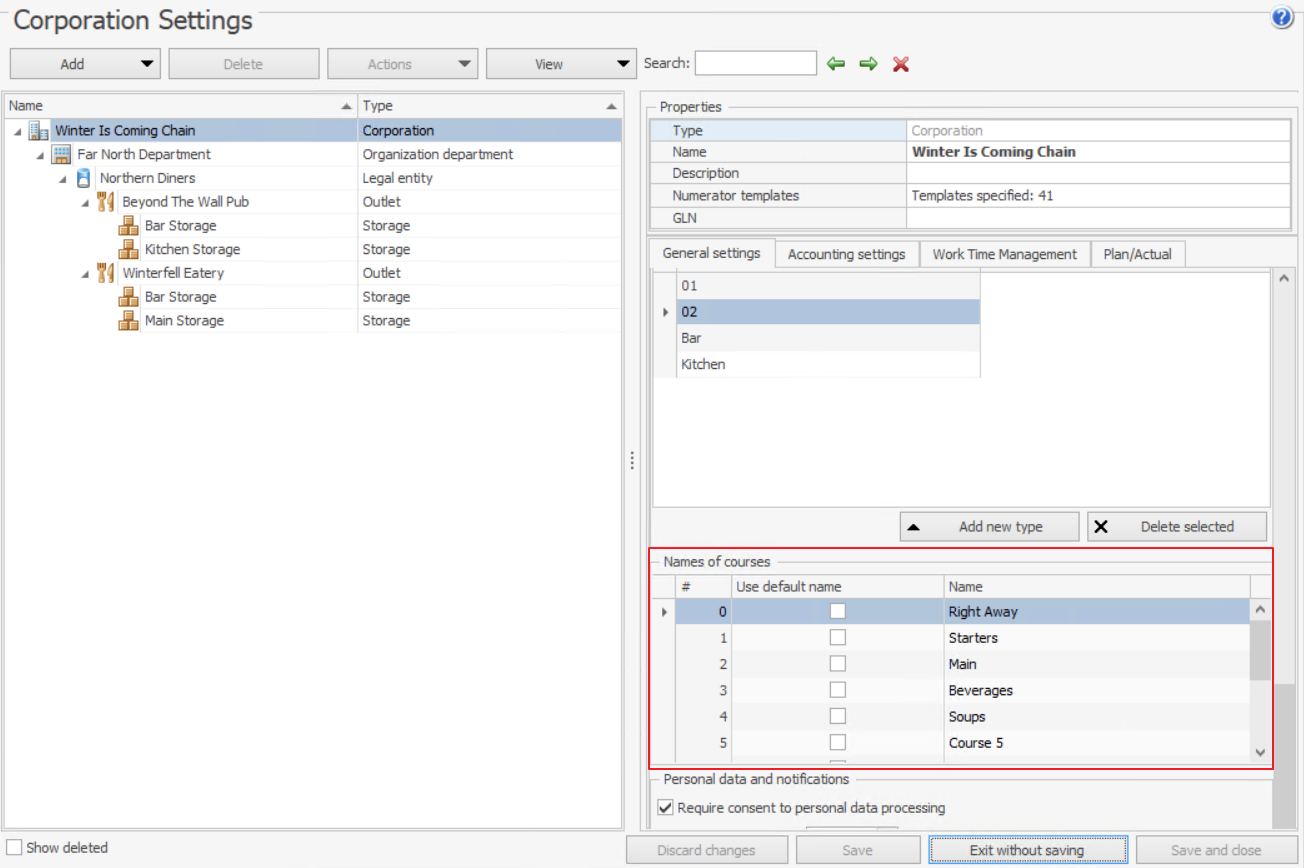Kursy
Przegląd
Kursy definiują kolejność, w jakiej potrawy są przygotowywane i podawane. Zasadniczo kursy są używane do obsługi dużych grup gości lub bankietów, gdzie ważne jest podawanie dań we właściwym czasie.
Kelner dzieli zamówienie na kursy i przesyła je do kuchni. Personel kuchni przygotowuje potrawy według kursów: najpierw VIP i 1 kurs, potem 2, 3 i kolejne. Liczbę kursów można dostosować. Kursy nie mają zastosowania w zamówieniach na dowóz, szybkich odbiorach, rachunkach zbiorczych oraz w trybie QSR.
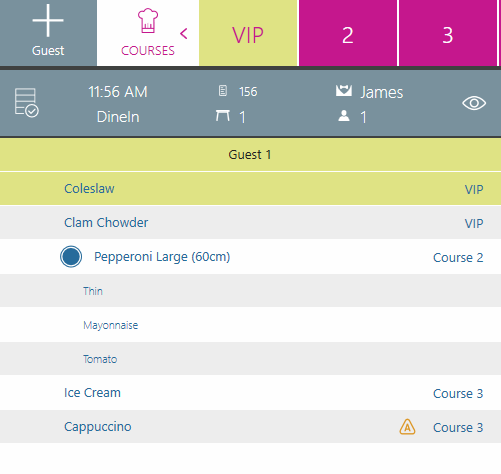
Przypisywanie kursów
Domyślny kurs dla pozycji ustawia się w karcie produktu na zakładce Dodatkowe informacje. Jednak zawsze można zmienić kurs w oknie przyjmowania zamówienia. W tym celu należy wybrać pozycję klikając na nią, a następnie wybrać kurs.
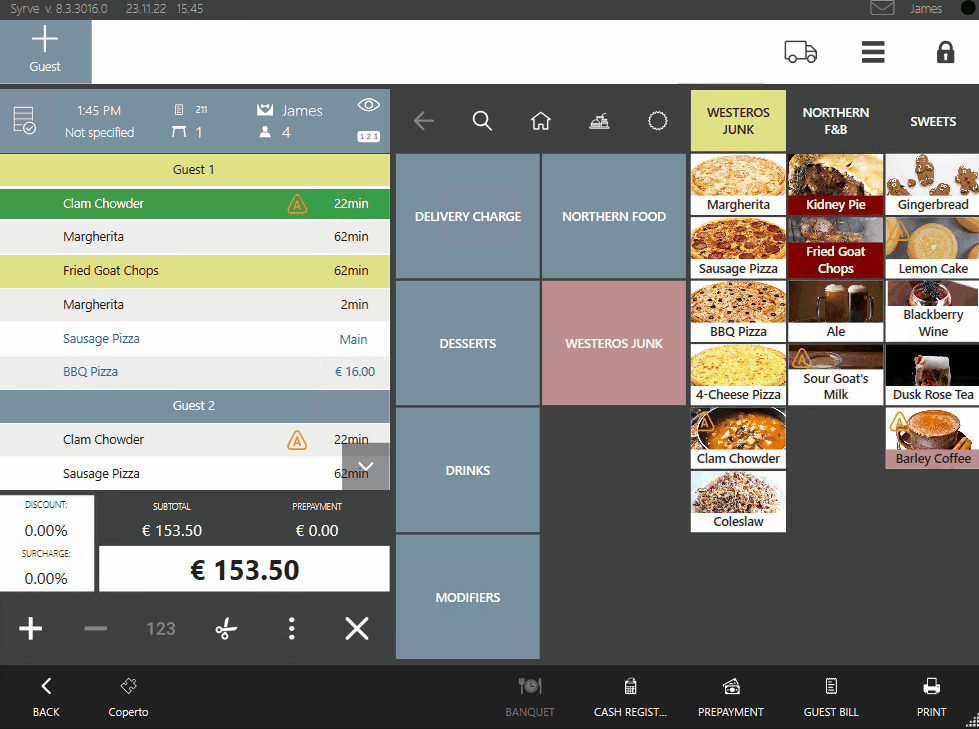
Grupowanie pozycji według kursów
Najpierw włącz grupowanie pozycji według kursów w aplikacji back-office na komputerze. Aby to zrobić, przejdź do Ustawienia sklepu > Ustawienia ogólne. W polu Grupowanie pozycji zamówienia wybierz Według kursów.
Użyj przycisku  znajdującego się w prawym górnym rogu bloku pozycji, aby rozbić pozycje zamówienia według kursów, do których należą, zamiast według gości. Dzięki temu łatwo rozpoznasz, które pozycje są podawane jako pierwsze, które następne i możesz podawać potrawy z kursów jednocześnie, unikając opóźnień.
znajdującego się w prawym górnym rogu bloku pozycji, aby rozbić pozycje zamówienia według kursów, do których należą, zamiast według gości. Dzięki temu łatwo rozpoznasz, które pozycje są podawane jako pierwsze, które następne i możesz podawać potrawy z kursów jednocześnie, unikając opóźnień.
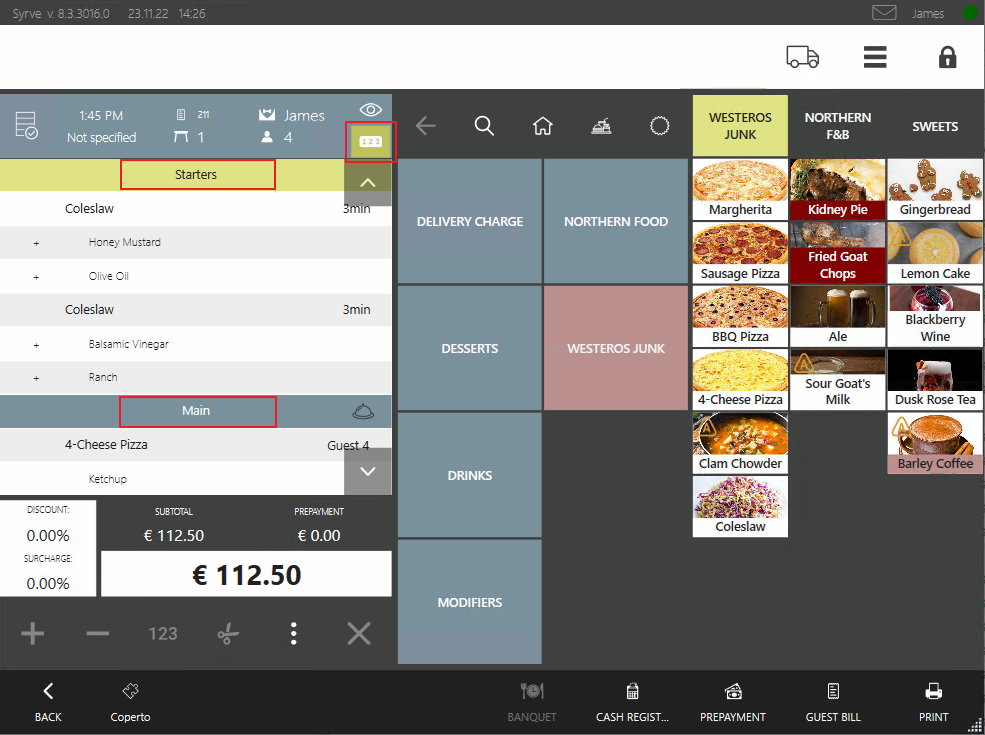
Konfiguracja
Kursy konfiguruje się w aplikacji back-office.
Aby zobaczyć kursy na ekranie zamówienia, zaznacz opcję Wyświetl panel kursów na poziomie sekcji w ustawieniach sklepu.
W systemie jest 5 domyślnych kursów: VIP oraz 4 zwykłe kursy. Użyj pola Maksymalna liczba kursów w ustawieniach grupy sklepu, aby zwiększyć liczbę kursów. Jeśli pozycja ma wyższy kurs niż inne pozycje w grupie, zostanie automatycznie przypisana do pierwszego kursu. Kurs można ustawić w karcie produktu. Więcej szczegółów znajdziesz w artykule Dodatkowe informacje.
Zamiast używać liczb od 1 do 20, możesz nadać kursom własne nazwy, takie jak Przystawki, Danie główne, Desery i tak dalej. Ułatwi to obsługę zamówień, zwłaszcza bankietów obsługiwanych przez więcej niż jednego kelnera — każdy będzie wiedział, co podać w danym kursie.

Aby zmienić nazwę kursu, przejdź do nowego bloku o nazwie Nazwy kursów na zakładce Ustawienia ogólne na poziomie sklepu w Ustawieniach sklepu w aplikacji back-office. Jeśli prowadzisz sieć sklepów, musisz użyć aplikacji do zarządzania siecią, aby ustawić nazwy kursów: Ustawienia korporacji > Nazwy kursów.